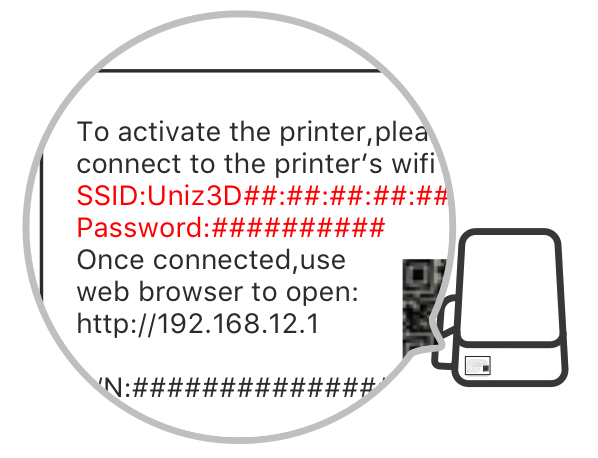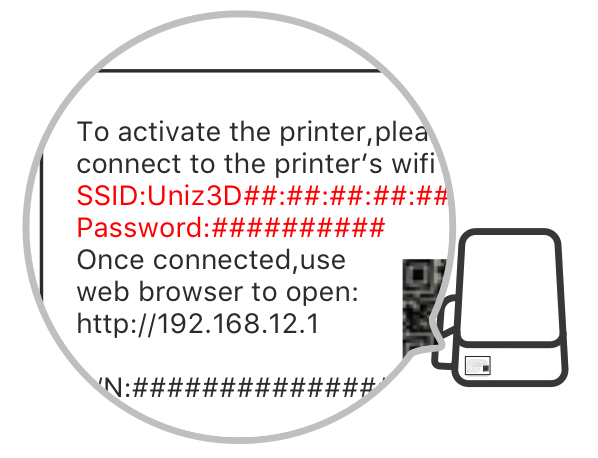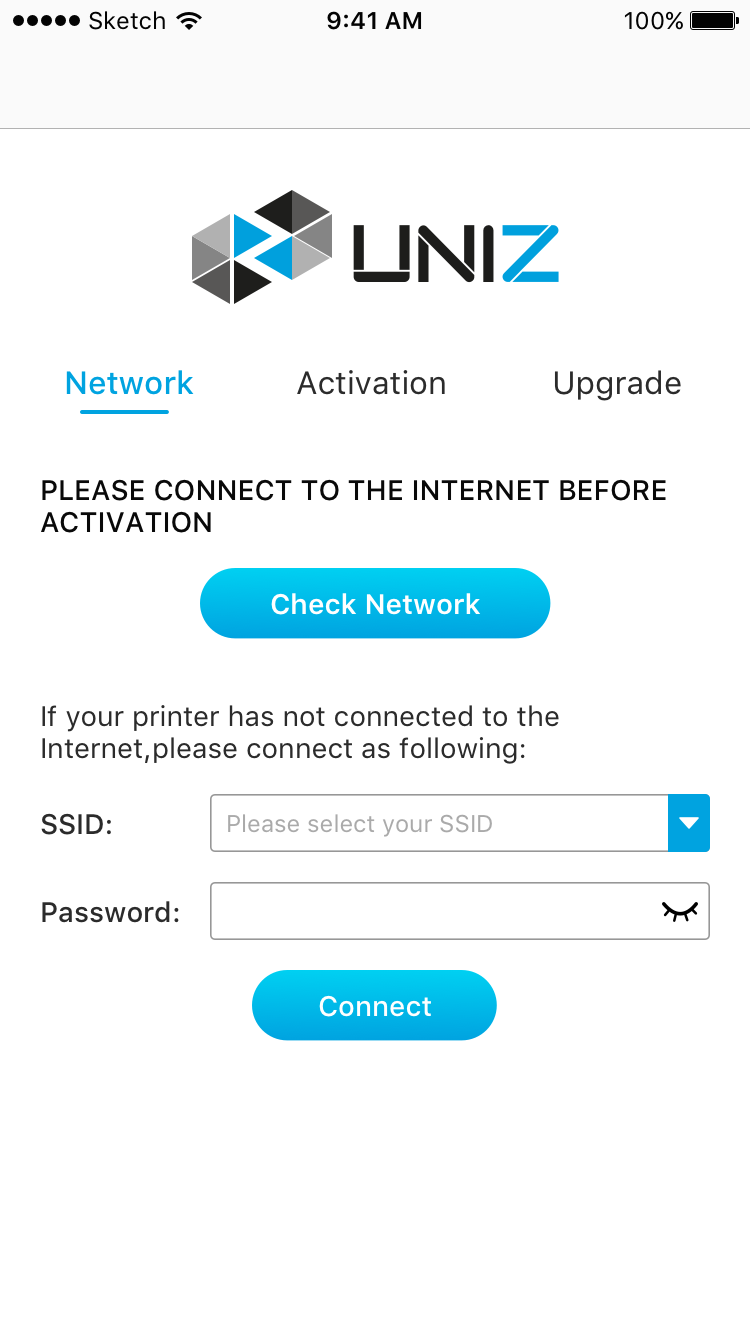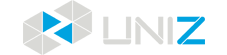如何设置打印机连接网络
方法一:使用 Android Uniz App激活
- 1. 搜索打印机
- 在主菜单中点击“打印机网络配置”,搜索附近的打印机,并以列表形式展示。
- 2. 获取打印机SSID及密码
- 在打印机背面标签上查找到打印机的SSID及密码。
- 3. 连接打印机
- 在列表中选择步骤2中获取的SSID并点击,弹出对话框,并输入步骤2中获取的密码,点击“连接”按钮。
- 4. 搜索可用Wi-Fi网络
- 成功连接打印机后,应用将列出可连接的Wi-Fi。
- 5. 设置网络
- 在Wi-Fi列表中选择需要连接的无线网络,在弹出的对话框中输入密码,点击“连接”按钮。
注意:请确保当前应用拥有访问位置和修改网络状态的权限,若无权限,将弹出权限对话框。
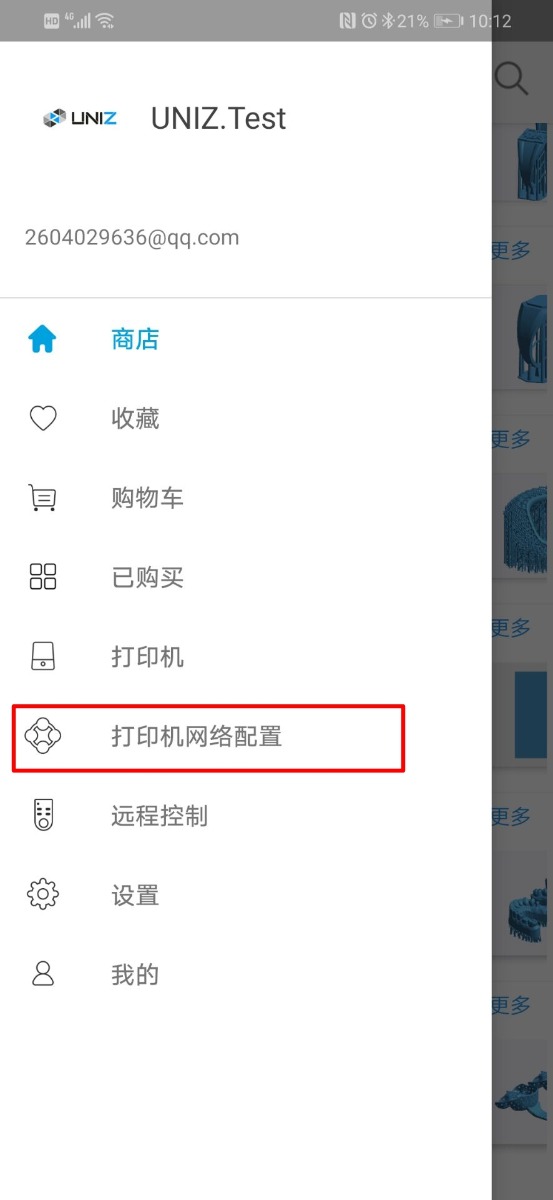
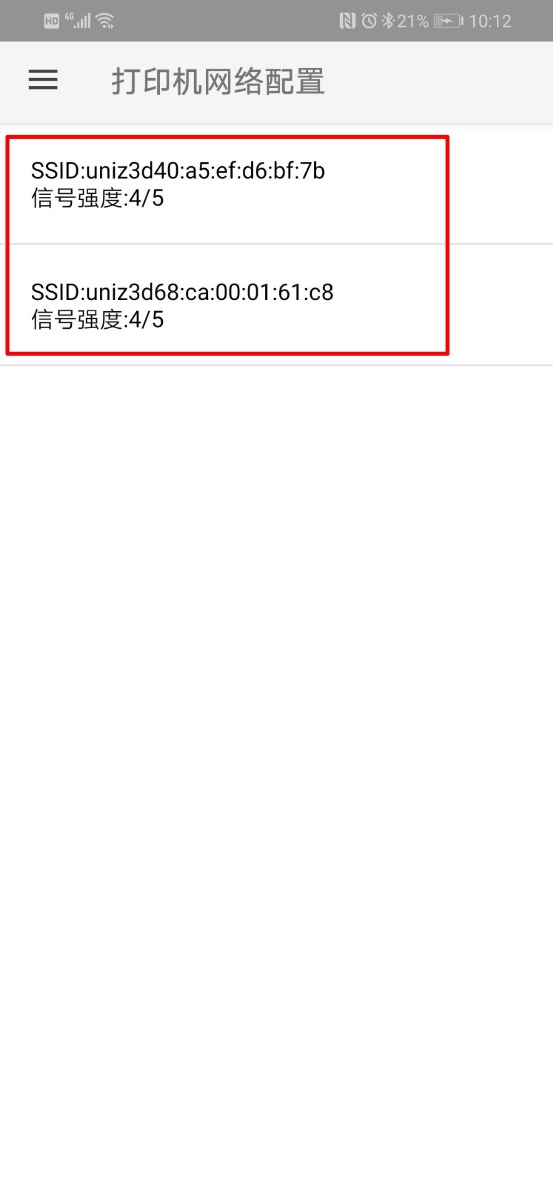
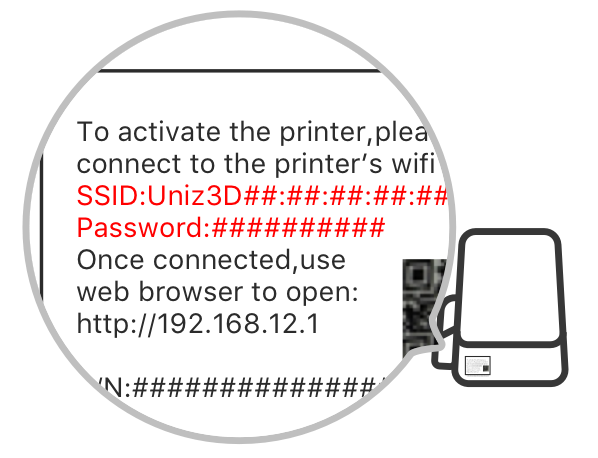
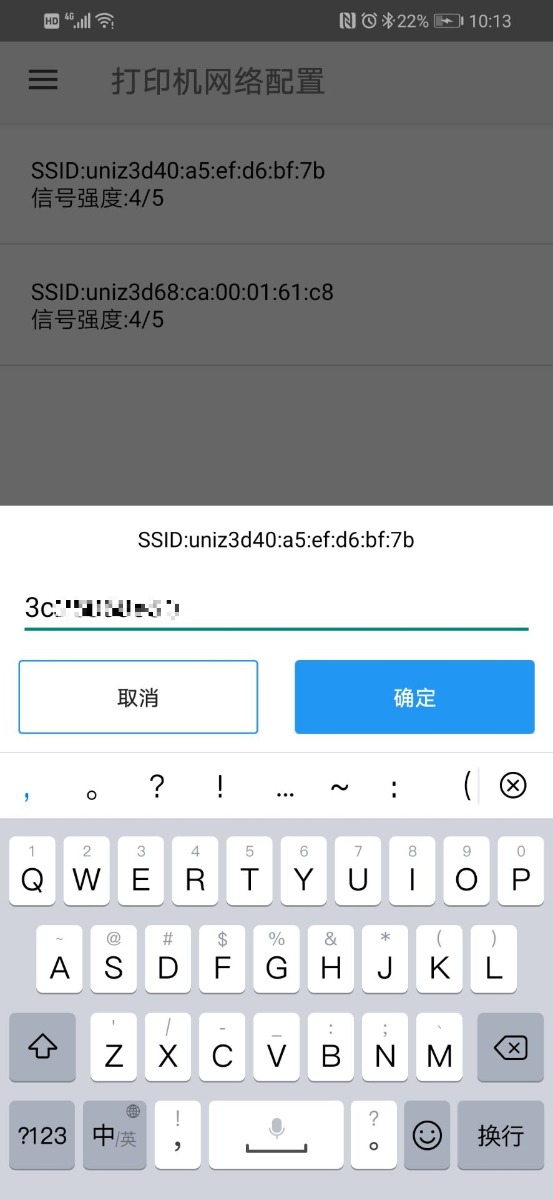
注意:仅支持2.4G频段的Wi-Fi
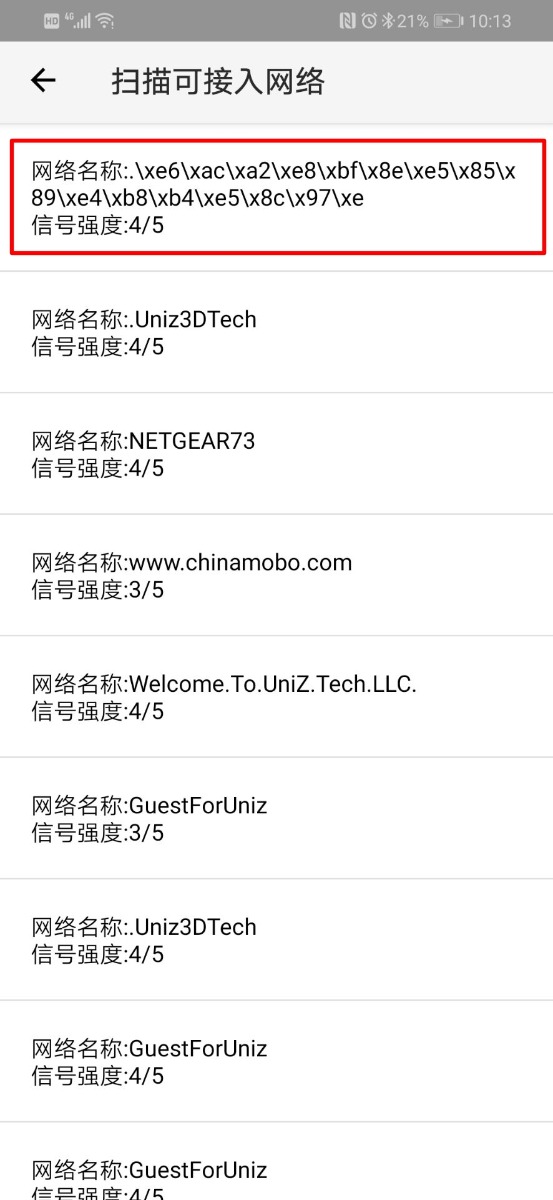
注意:Wi-Fi必须有密码,且长度在8~64之间
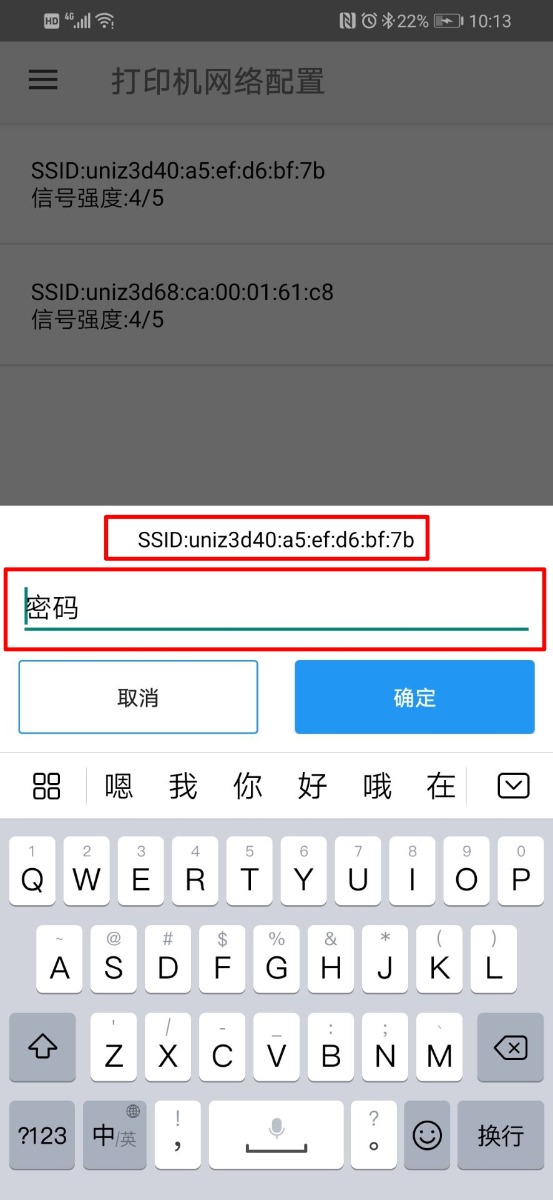
方法二:使用 IOS Uniz App激活
- 1. 搜索Wi-Fi列表
- 在设置功能中进入Wi-Fi设置,打开Wi-Fi功能,设备将自动搜索可用的Wi-Fi连接,并以列表形式展示。
- 2. 搜索打印机
- 在主菜单中点击“打印机网络配置”,搜索附近的打印机,并以列表形式展示。
- 3. 获取打印机SSID及密码
- 在打印机背面标签上查找到打印机的SSID及密码。
- 4. 连接打印机
- 在列表中选择步骤3中获取的SSID并点击,弹出对话框,并输入步骤2中获取的密码,点击“连接”按钮。
- 5. 搜索可用Wi-Fi网络
- 成功连接打印机后,在主菜单中点击“打印机网络配置”,应用将列出可连接的Wi-Fi。
- 6. 设置网络
- 在Wi-Fi列表中选择需要连接的无线网络,在弹出的对话框中输入密码,点击“连接”按钮。
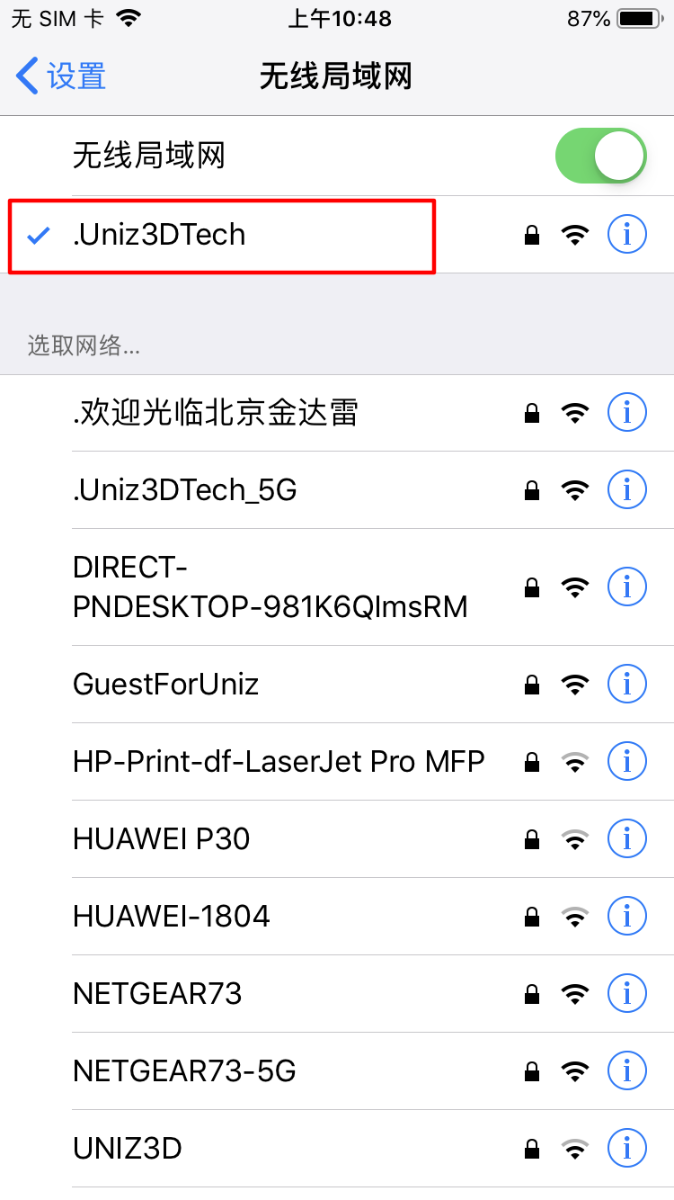
注意:请确保当前应用拥有访问位置和修改网络状态的权限,若无权限,将弹出权限对话框。
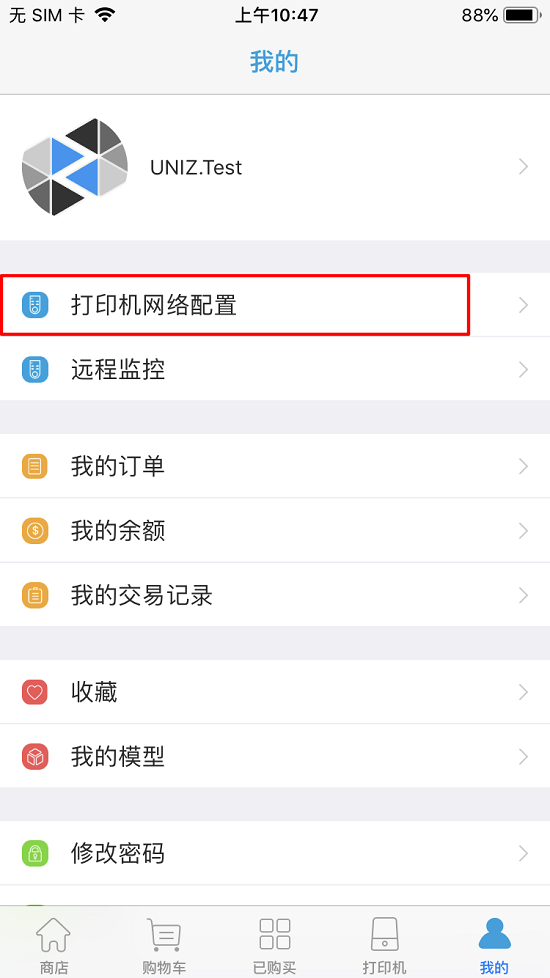
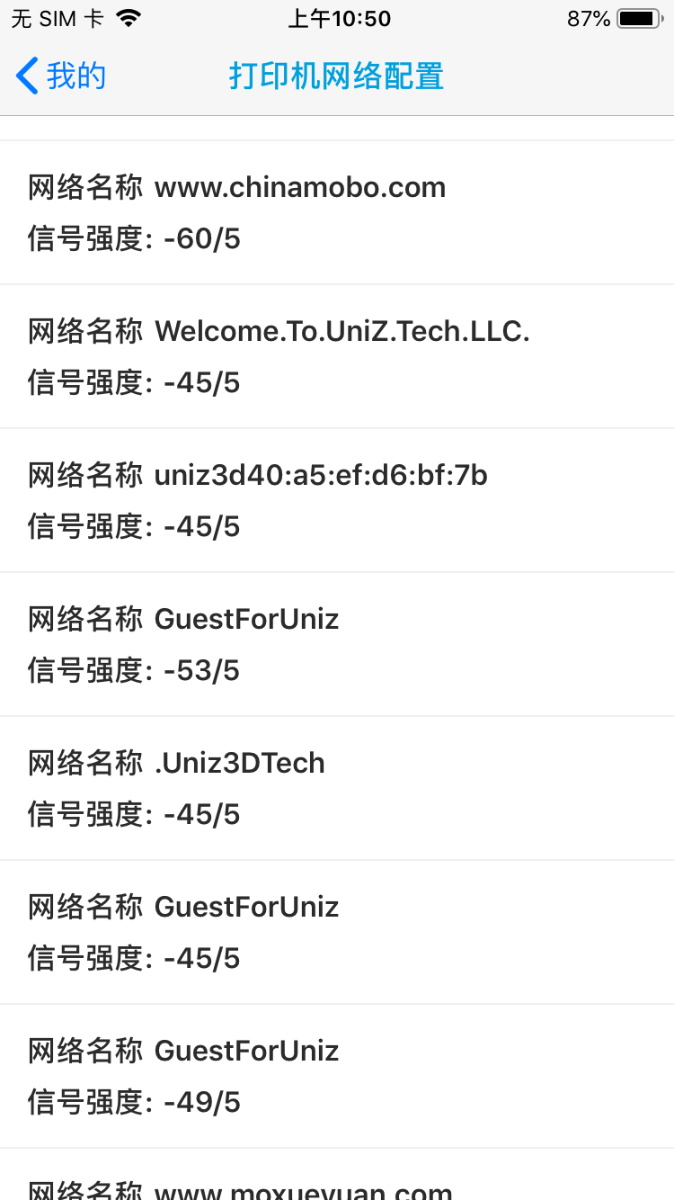
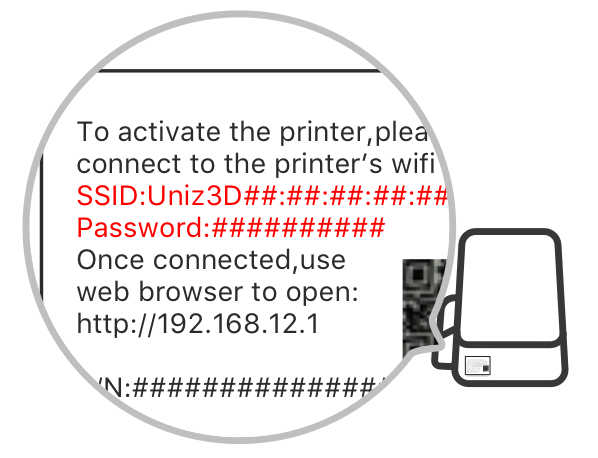
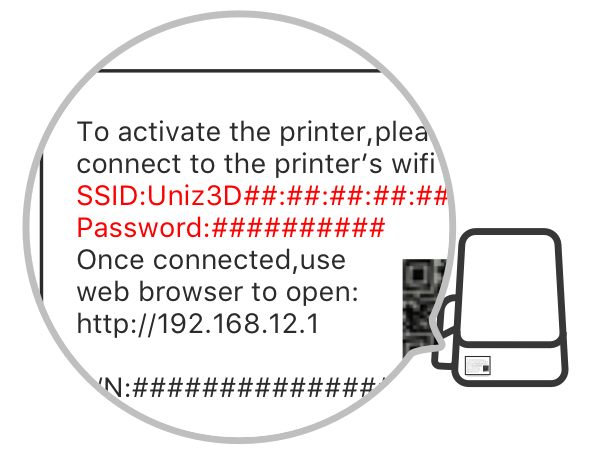
注意:仅支持2.4G频段的Wi-Fi
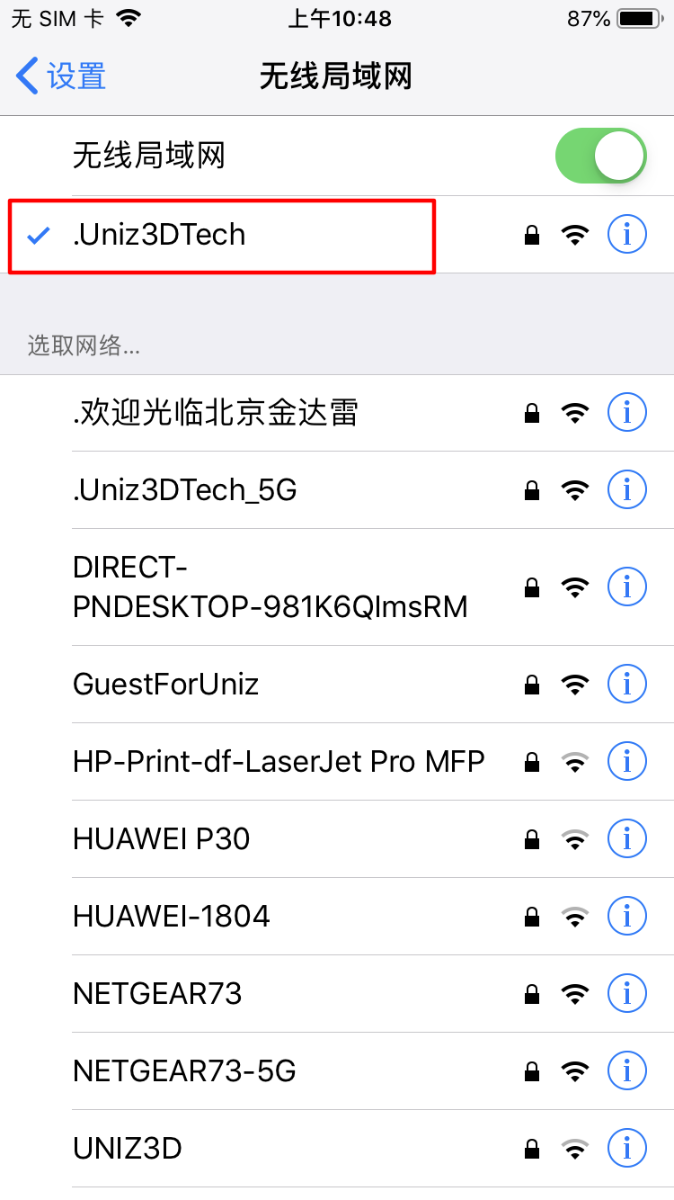
注意:Wi-Fi必须有密码,且长度在8~64之间
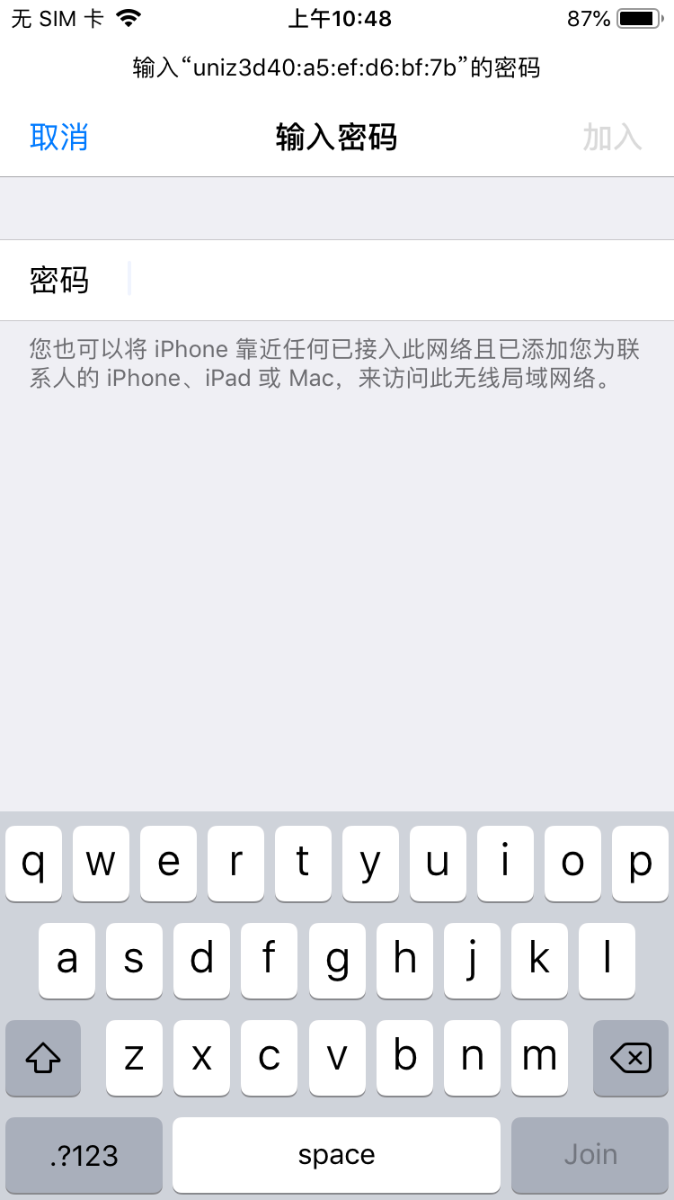
方法三:使用 web 激活
检查打印机是否连接到外网。
- 1. 插上电源,并打开打印机开关。
- 2. 连接到打印机的Wi-Fi 热点
- a. 在打印机背面标签上找到SSID及对应的密码
- b. 在移动设备上打开Wi-Fi设置,在列表中选择SSID如: Uniz3D##:##:##:##:##:##
- 3. 检查网络
- a. 在打印机背面标签上找到IP地址,如http://192.168.12.1
- b. 在移动设备上打开浏览器,并输入该IP地址,打开打印机页面,选择“Network”选项。
- c. 点击“Check Network”按钮,检查打印机是否连上外网。
- d. 若打印机未连上网,请在SSID下拉框中选择家庭Wi-Fi热点,输入密码并点击“Connect”按钮。
- e. 打印机成功连接上外网后,请将断开移动设备连接到打印机的Wi-Fi热点,并重新连接到家庭或工作Wi-Fi热点。
- 注意:设置完打印机连接网络后,请确保您的移动设备和打印机连接到同一个无线网络。